Лошата интернет връзка може да предизвика тази грешка
- Невалидна или изтекла платежна карта често задейства код за грешка 5005.
- Избягвайте да влизате в Ticketmaster на няколко устройства, за да предотвратите ограничаване на акаунта.
- Уверете се, че имате актуализиран браузър, който се поддържа от Ticketmaster.
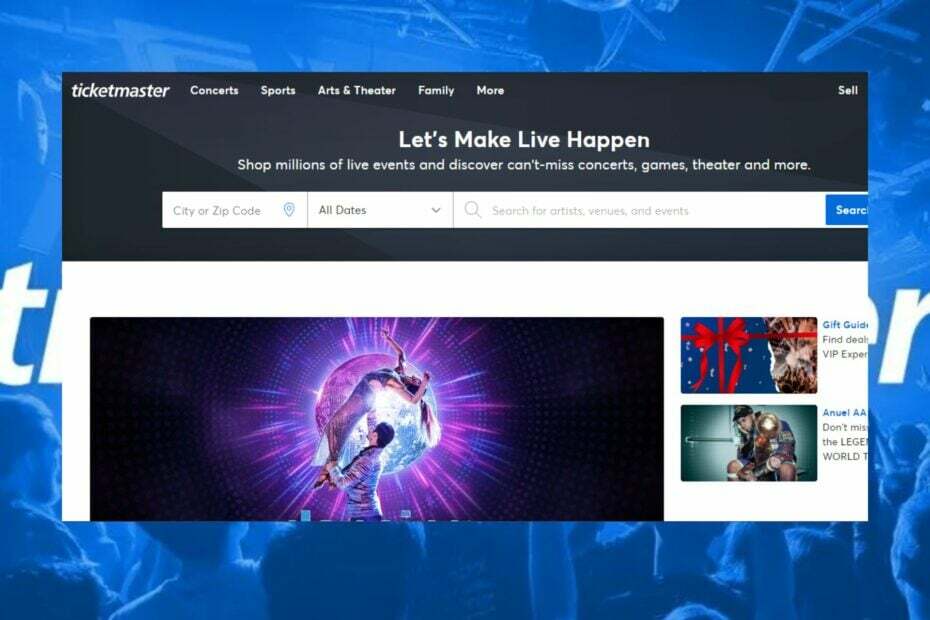
хИНСТАЛИРАЙТЕ КАТО КЛИКНЕТЕ ВЪРХУ ИЗТЕГЛЯНЕ НА ФАЙЛА
- Изтеглете Fortect и го инсталирайте на вашия компютър.
- Стартирайте процеса на сканиране на инструмента за да търсите повредени файлове, които са източникът на вашия проблем.
- Щракнете с десния бутон върху Старт на ремонта така че инструментът да може да стартира алгоритъма за фиксиране.
- Fortect е изтеглен от 0 читатели този месец.
Уебсайтове като Ticketmaster също са склонни към подобни грешки. Може да сте попаднали на грешка 5005 на Ticketmaster, ако сте стар клиент.
Тази статия ще ви предостави необходимите стъпки за разрешаване на тази грешка. Освен това може да срещнете подобни проблеми с плащането на страницата за плащане на Airbnb.
Какво представлява кодът на грешка 5005 Ticketmaster?
традиционно, грешки в уебсайта обикновено се приписват на неизправност на сървъра на уебсайта. Кодът за грешка 5005 на Ticketmaster не е по-различен. Грешката обикновено се дължи на неизправност или технически проблем в шлюза за плащане на уебсайта.
Можете да срещнете грешката, докато попълвате данните за регистрация на билети и информацията за плащане или докато обработвате информацията за закупуване на билети от Ticketmaster.
Грешката е много често срещана, особено когато се опитвате да закупите билети за силно рекламирано събитие. Не се притеснявайте; ние ще ви подготвим да получите тези билети до края на тази статия.
Защо получавам код за грешка 5005?
- Лоша интернет връзка – Нуждаете се от стабилна интернет връзка, за да закупите успешно билет. Ако имате претоварена мрежова връзка, може да попаднете на грешка с код 5005, докато използвате Ticketmaster.
- Невалидна платежна карта – Всички онлайн услуги, които използват шлюзове за плащане, изискват напълно функционална карта за извършване на плащания. Ако вашата карта е с изтекъл срок на валидност, невалидна или не се приема от платежния портал на Ticketmaster, може да получите код за грешка 5005.
- Проблеми със сървъра – Сложните уебсайтове разчитат на сървъри, за да поддържат уебсайта онлайн. Ако Ticketmaster’s сървърът не работи, може да не можете да закупите билети поради грешка с код 5005.
- Твърде много опити за влизане – Ако сте се опитали да влезете в акаунта си в Ticketmaster от няколко устройства, Ticketmaster може ви ограничават да извършвате финансови транзакции на техния уебсайт поради подозрение за измама, водеща до код 5005.
- Остарял или неподдържан браузър – Онлайн плащанията изискват първокласна сигурност. Ако използвате остарял или неподдържан браузър, може да не можете да правите финансови транзакции поради ограничения за сигурност.
Тъй като очертахме потенциалните причини, нека да разгледаме как да коригираме тази грешка.
Как мога да коригирам кода на грешка 5005 на Ticketmaster?
Експертен съвет:
СПОНСОРИРАНА
Някои проблеми с компютъра са трудни за справяне, особено когато става въпрос за липсващи или повредени системни файлове и хранилища на вашия Windows.
Не забравяйте да използвате специален инструмент, като напр Фортект, който ще сканира и замени повредените ви файлове с техните нови версии от своето хранилище.
Преди да преминем към разширени решения, ето няколко предварителни проверки, които трябва да следвате:
- Рестартирайте компютъра си. Ако Windows 11 няма да се рестартира, опитайте тези корекции.
- Достъп до Ticketmaster от друго устройство.
- Изчакайте известно време, докато проблемите със сървъра бъдат коригирани, преди да опитате отново.
- Проверете данните на картата си, за да видите датите на изтичане и се уверете, че все още са валидни. Ако имате други карти с пари в брой, можете да ги тествате на страницата за плащане на Ticketmaster, за да видите дали грешката продължава.
- Превключете между приложението Ticketmaster и уебсайта.
Ако тези стъпки не могат да разрешат кода за грешка 5005, има няколко усъвършенствани техники за отстраняване на неизправности, които можете да опитате.
1. Излезте от всички устройства
- Стартирайте браузъра си и отидете на Уебсайт на Ticketmaster.
- Придвижете се до горния десен ъгъл на интерфейса и задръжте курсора на мишката върху вашия профил и щракнете върху Отписване.

- Повторете стъпките на всичките си вторични устройства, като оставите само основното си устройство влязло.
2. Актуализирайте браузъра си
- Отворете браузъра си, щракнете върху Меню лента и изберете Настройки от падащото меню.

- Кликнете върху Относно Chrome и изберете Провери за актуализации. Актуализирайте браузъра, ако има налична актуализация.
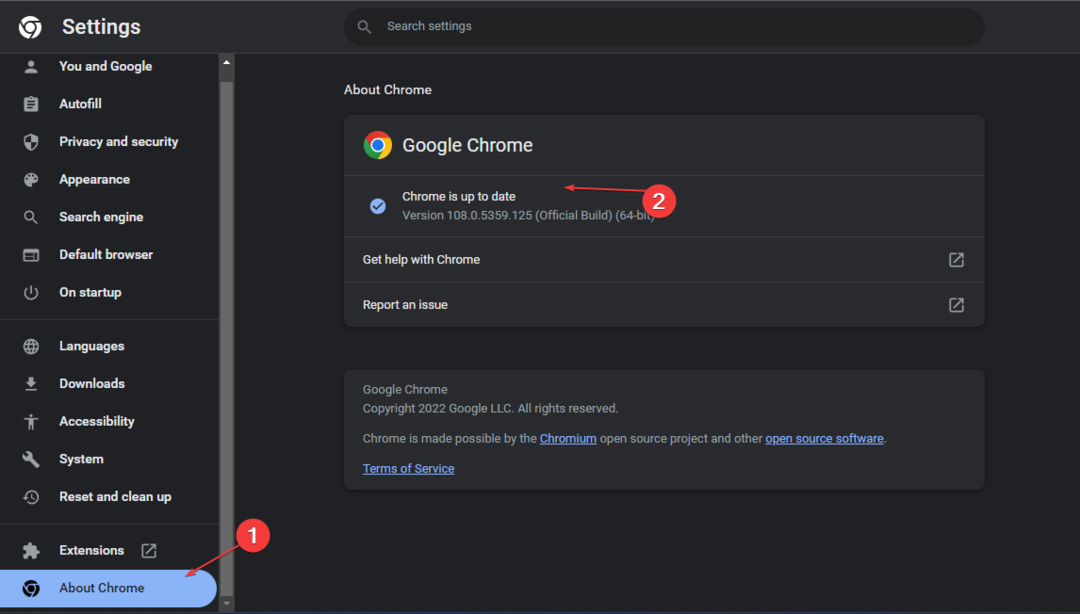
Остарял браузър също може да задейства грешка 503 изчакване на първия байт. Уверете се, че винаги имате инсталирана най-новата версия на браузъра, за да предотвратите бъдещи грешки.
- Gujarati Indic Input 3 не работи в Windows 11 [Коригиране]
- Как да отворите принудително повреден архив
- Twitter е с над капацитет: Какво означава това и как да го поправим?
3. Изчистване на данните на браузъра
- Отворете браузъра си, щракнете върху Меню лента и изберете Настройки от падащото меню.

- Изберете Поверителност и сигурност и щракнете Изчистване на данните за сърфирането.

- Избери Времеви интервал като През цялото време, поставете отметка в квадратчето за История на сърфиране,Бисквитки и други данни за сайта, и Кеширани изображения и файлове, след което щракнете Изчистване на данните.

След като изчистите всички данни на браузъра, можете да посетите отново страницата за плащане на Ticketmaster. Подобно на код 5005, грешка 503 може да ви попречи да получите достъп до някои уебсайтове. Освен това можете да прочетете нашето ръководство за три бързи начина да помогнете за разрешаването на тази грешка.
Ticketmaster е един от най-популярните търговци на билети в Америка. Ако попаднете на код за грешка 5005, докато използвате услугата, потърсете нашето ръководство и следвайте стъпките по-горе.
Ако имате допълнителни въпроси или предложения относно това ръководство, не се колебайте да ги оставите в секцията за коментари.
Все още имате проблеми?
СПОНСОРИРАНА
Ако горните предложения не са разрешили проблема ви, компютърът ви може да има по-сериозни проблеми с Windows. Предлагаме да изберете решение "всичко в едно" като Фортект за ефективно отстраняване на проблемите. След инсталирането просто щракнете върху Преглед и коригиране и след това натиснете Старт на ремонта.


![Мишка за игри на игри [Ghid 2021]](/f/4e1937692462ec245449b7c6b3840950.jpg?width=300&height=460)